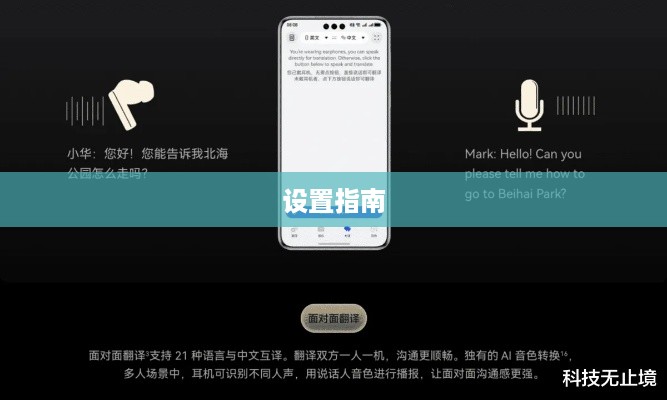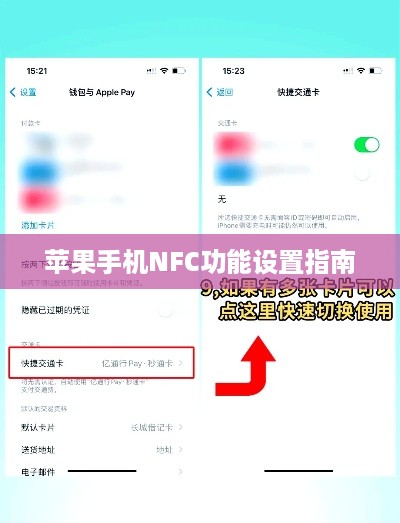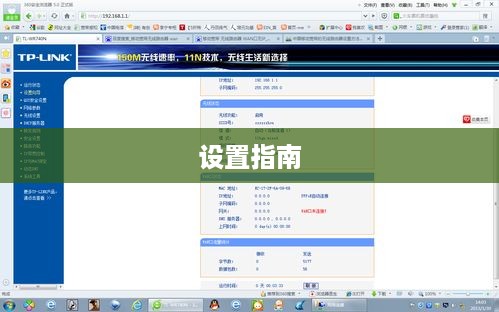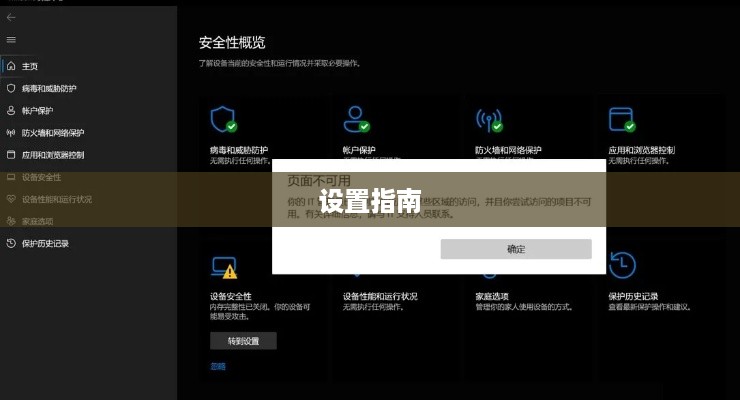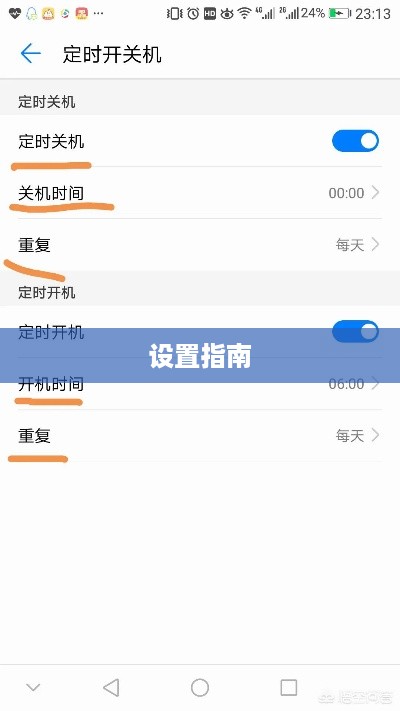本指南介绍了Excel会计专用格式的设置方法,旨在帮助会计人员提高数据处理效率和准确性,内容包括设置会计专用模板、自定义数字格式、设置单元格样式等,通过遵循本指南,会计人员可以方便地管理财务数据,确保报表的准确性和规范性,提高工作效率。
在现代会计实务中,Excel已经成为不可或缺的工具之一,为了更好地满足会计工作的需求,设置会计专用格式显得尤为重要,本文将详细介绍如何设置Excel会计专用格式,以帮助会计人员提高工作效率并确保数据准确性。
- 提高数据可读性:通过为会计数据设置专门的格式,如货币格式、百分比格式等,可以使得数据更易于阅读和理解。
- 确保数据准确性:合适的格式设置可以避免因输入错误导致的数据误差,从而提高数据质量。
- 标准化工作流程:统一的会计格式有助于实现会计工作流程的标准化和规范化,从而提高团队协作的效率。
设置Excel会计专用格式的步骤
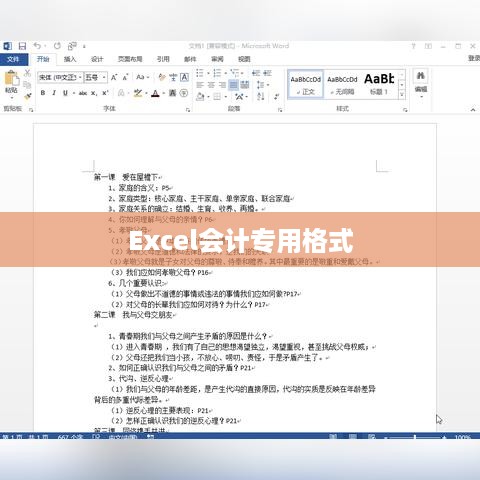
- 设置货币格式:
- 选择需要设置为货币格式的单元格。
- 右击选中的单元格,选择“格式化单元格”。
- 在弹出的对话框中选择“数字”标签页,然后选择“货币”类别。
- 根据需要选择合适的货币符号、小数位数等选项,点击“确定”应用格式。
- 设置百分比格式:
- 选择需要设置为百分比格式的单元格。
- 右击选中的单元格,选择“格式化单元格”。
- 在对话框中选择“数字”标签页,然后选择“百分比”类别。
- 设置所需的小数位数,点击“确定”应用格式。
- 设置日期格式:
- 选择需要设置日期格式的单元格。
- 右击选中的单元格,选择“格式化单元格”。
- 在对话框中选择“日期”标签页,然后选择合适的日期格式。
- 点击“确定”应用格式。
- 自定义格式设置:除了以上常见的格式设置外,还可以根据具体需求进行自定义格式设置,如设置条件格式、数据条、图标集等,以使得Excel表格更加直观和易用。
注意事项
- 在进行格式设置时,要注意区分不同类别的数据,如货币、百分比、日期等,避免混淆。
- 自定义格式设置时,要确保格式的适用性和易用性,避免过于复杂导致使用不便。
- 设置格式后,要定期检查表格数据,以确保数据的准确性和格式的适用性。
- 为了便于团队协作,可以将设置的会计专用格式保存为模板,供其他同事使用。
拓展知识:Excel在会计工作中的应用技巧
- 使用Excel的数据筛选和排序功能,可以快速找到需要的数据。
- 利用Excel的公式和函数进行数据处理和分析,可以大大提高工作效率。
- 使用Excel的图表功能直观地展示数据,便于分析和汇报。
- 学习使用Excel的宏功能,可以实现自动化操作,进一步提高工作效率。
通过以上技巧的学习和应用,会计人员可以更加高效、准确地完成会计工作,为企业的决策和发展提供有力支持,希望本文的介绍能够帮助会计人员掌握设置Excel会计专用格式的方法,以更好地应对日常工作中的挑战。